?

自宅で簡単フォトブック
中国台湾発祥のフォトブックサイト「hypo(ヒッポ)」。
同サイトは、インターネット環境とパソコンさえあれば、
自宅でも簡単にオリジナル「フォトブック」を作ることができるのだ。
同サイトで作成できるフォトブックのタイプは全部で5種類。
そのうち「ブックタイプ」(写真④)と
「カレンダータイプ」(写真⑤)はマックでのみ作業可能。
ウインドウズユーザーで、どうしても! という人は、
市内3カ所にあるhypoショップへ行けば作成可能だ。
店内には備え付けのパソコンがあり、担当のスタッフが使い方を教えてくれる。
フォトブックは、いずれも支払いを済ませてから14日以内に商品が完成する。
代金は、店頭でも支払うことができるほか、中国のインターネットバンキングでも決済できる。
商品は自宅まで配達可能で、
上海市内なら「チケットタイプ」(写真①)と「12平方タイプ」(写真②)は送料無料。
それ以外のタイプは1冊50元となる。
上海人の若者を中心に人気
ヒッポのスタッフ曰く、上海でフォトブックは、10~20代の若者に人気で、
1番人気は、「チケットタイプ」という。
理由は、1枚ずつ取り外すことができるため、
作成後、友達と交換し合うのに便利だからなのだとか。
また、利用者の中には、家族や友人との旅行の思い出を本にする人や、
好きなアーティストの写真を集めて、オリジナル写真集を作成する人もいるそう。
「春節休み明けの今は、休み中に撮った写真でフォトブックを作る人も多いですよ!」と、
スタッフの人は教えてくれた。
では早速、次のページから実際の作り方を見て行こう。




今回は、ウインドウズで「12平方タイプ」のフォトブックを作る方法を紹介する。
基本的な作業は、どのタイプも変わらないので、これを参考に行えばOKだ。
同サイトは全て中国語表記だが(英語もあり)、作業自体は簡単なので、中国語が分からなくても問題ない。
では早速、春節休みの思い出をフォトブックに残すべく、制作開始!
タイプは選べる3種類
まずは、ヒッポのサイト(cn.hypo.cc)をオープン(写真⑥)。
すると画面上に「チケットタイプ」、「12平方タイプ」、「ワイドタイプ」の3種類が現れる。
今回は、「12平方タイプ」を選択しよう。
画面が変わり「12平方タイプ」の詳細ページ(写真⑦)が出てきたら、
画面左側の「開始制作」(写真⑦―1)のボタンをクリックして制作スタートだ。
簡単スムーズID登録
とその前に、初回利用者は会員登録が必要となる。
「?始制作(制作開始)」を押すと、ログイン画面に切り替わるが、
この場合は、「免?注册新?号」(写真⑧―1)をクリックして登録を行う。
登録は、必要事項を記入すれば完了。
写真⑨と⑩を参考にして記入してほしい。
作業期間は最長2週間
ここからが本番。
会員登録が完了すると、写真データアップ画面が現れる(写真⑪)。
ここで気をつけたいのが作業時間。
ヒッポでは、全てウェブ上で作業するため、保存先もウェブ上となる。
このため、写真や作成中のデータの保存期間は最長2週間で、
期限を過ぎると全て消えてしまうので注意しよう。
写真データをアップ
では早速、使いたい写真をウェブ上にアップしていこう。
方法は、メールにファイル添付するのと同じ要領で、
「ファイルを選択」(写真⑪―1)から1枚ずつ選んだ後、
「?始上?(アップロード開始)」ボタン((写真⑪―2))を押しアップする。
実際に使用する写真は36枚だが、写真は80枚まで保存可能だ。
写真の容量は1枚あたり6MBまでで、容量が小さいほど、アップ作業はスムーズになる。
写真選択画面で写真を抜粋
写真を一通りアップしたら、次は実際にフォトブックに使う写真を選択する。
それには、「回到hypoDot‘??12平方」(写真⑪―3)をクリックして、
「?取喜?照片(写真選択)」(写真⑫)の画面へ移動しよう。
移動すると、写真⑪でアップした写真の一覧が現れる。
使いたい写真を、「請將上方照片?曳至此處編輯」と書かれた四角い枠内に、
ドラッグすると、本の見開き状に写真が配置されていく。
この時点では写真の並びを気にする必要はない。
また不要な写真は、その写真を左側にあるゴミ箱へドラッグすれば削除できる。
なお、新しい写真を追加したい場合は、「Upload more photos」(写真⑫―1)をクリックすれば、
写真⑪の画面に戻ることができるので、再び「ファイルを選択」から写真を追加すればOKだ。
表紙や写真にコメントを
そして使用する写真36枚全てを選んだら、「下一?(次へ進む)」(写真⑫―2)をクリックして、
ページ構成画面(写真⑬)へと進もう。
ここでは、表紙のタイトルを記入したり、写真の順序を並び替えたり、写真にコメントをつけたりできる。
写真を別のページに移動させるには、マウスで写真を選択し、移動させたい場所にドラッグするだけ。
また、写真の挿入パターンは、「?片?版(フル画像)」、「横式版型(横写真)」、
「直式版型(縦写真)」、「跨?版型(2ページフル画像)」の4パターンで、
写真をダブルクリックして現れる別画面(写真⑭)で、ページ毎に設定できる。

各ページにコメントを記入
写真の配置が決まったら、表紙や写真下にコメントを書こう。
それには、「批次??模式」(写真⑬―1)からジャンプして、
「??内?(ページ内編集)」(写真⑮)でまとめて書き込もう。
コメントは日本語で入力できる。
書き終わったら、「更新文字‘并回到主??器」(写真⑮―1)をクリックし、再び写真⑬へ。
「完成、??(完成と支払い)」(写真⑬―2)を押すと、いよいよ最終ステップだ。
この時、コメント欄に記入漏れがある場合は、写真⑯の画面が出てくる。
特に問題がなければ、「忽略??、直接??」(写真⑯―1)を押して次へ進もう。
最後の工程―注文作業へ
次のページでは、登録したメールアドレスとパスワードを入力。
入力後「登入(ログイン)」を押すと、「注文画面」(写真⑰)へとジャンプする。
ここでは、注文数やギフト包装(写真⑰―1)の有無、送付先などを確認する。
最後は「??(購入)」(写真⑰―2)を押すと作業完了だ。
ヒッポでは、代金を支払った時点で注文完了となる。
支払方法は、支付宝(アリペイ)決済、上海銀行へ振り込み、店頭での現金払いのいずれかで可能。
商品は代金支払い後、14日以内に指定の送付先に配達される。
こだわり派必見の技
写真のレイアウトなど、さらにこだわりたいという人には、こんな技もご紹介。
写真のレイアウト変更なら、写真⑭―1から行える。
方法は、写真上(写真⑲)にある四角い枠をスライドさせて、位置を調節するだけでOKだ。
また、イラストレーターなどのソフトを駆使すれば、写真⑳のようなページも作成できる。
色んな技を駆使して、こだわりの1冊を作ろう。

?
~上海ジャピオン2月18日号















 PAGE TOP
PAGE TOP